
Penyelesaian untuk permulaan komputer yang perlahan dan prestasi tersekat:
Terdapat banyak sebab mengapa komputer dimulakan dengan perlahan dan berjalan lambat Sila ikut kaedah berikut untuk mengoptimumkan sistem pengendalian:
1. Terdapat terlalu banyak item permulaan Penyelesaian: Hidupkan komputer, mulakan - masukkan msconfig - tutup item permulaan yang tidak diperlukan (hanya simpan kaedah input dan perisian anti-virus).
2. Komputer telah digunakan untuk masa yang lama Penyelesaian: Bersihkan habuk pada komputer dengan kerap, biasanya setahun sekali, dan sekali setiap enam bulan jika anda tidak tahu cara membersihkannya sendiri , hantar ke pusat pembaikan komputer untuk pembersihan Kosnya lebih kurang 30 yuan.3. Terdapat terlalu banyak virus atau sampah dalam komputer. Penyelesaian: Adalah lebih baik untuk memasang perisian anti-virus dan pembantu perisian seperti 360 pada komputer anda dengan kerap memeriksa virus dan membersihkan sampah sistem 4. Letakkan seberapa sedikit fail pada desktop, yang mempunyai kesan yang besar; permulaan.
5. Hanya satu perisian anti-virus boleh dipasang pada komputer Pada masa yang sama, cuba untuk tidak menggunakan perisian dengan fungsi yang serupa dan berulang, terutamanya perhatikan tetapan supaya perisian ini (kecuali perisian anti-virus) tidak. mulakan apabila komputer dihidupkan
6. Baiki ralat cakera keras dan gunakan alat semakan partition, pembetulan ralat dan organisasi untuk menyemak dan menyusun sistem sendiri. Atau dalam menu Mula>Jalankan>Input>CMD>Masukkan dalam baris arahan>chkdsk X: /b /x (X ialah cakera yang perlu diperiksa. Contohnya: cakera D)
Untuk defragmentasi cakera keras, hanya gunakan yang disertakan dengan sistem Untuk membaiki hard drive bad sector, anda juga boleh menggunakan DiskGenius> untuk mengesan dan cuba membaiki hard drive bad sector.
.
7 Matikan kemas kini sistem, pemulihan sistem dan pengindeksan fail yang disertakan dengan sistem. Matikan penghantaran laporan ralat kepada Microsoft dan tetapkan alamat IP, subnet mask, get laluan dan pelayan DSN dalam sifat TCP/IP. .8. Buka tugas berjadual, lumpuhkan atau padamkan pengoptimuman automatik mingguan, hanya lakukannya secara manual juga.
9. Anda juga boleh memuat turun versi Windows Optimization Master - versi rasmi terkini - Rubik's Cube Optimizer - dirujuk sebagai Rubik's Cube 3 - untuk mengoptimumkan sistem
10 Adalah disyorkan untuk membuka Alat Pengurusan>Perkhidmatan, cari perkhidmatan Carian Windows>klik kanan>Properties>Berhenti, dan tetapkannya untuk melumpuhkan.
11. Jika sistem pengendalian anda telah digunakan untuk masa yang lama, adalah lebih baik untuk membuat sandaran dan memulihkannya kepada keadaan sistem asal atau memasang semula sistem sepenuhnya
12. Baiki ralat fail sistem Klik Mula, cari "Prompt Perintah" dalam "Lampiran", klik kanan "Jalankan sebagai Pentadbir", dan kemudian masukkan arahan "SFC /Scannow" dalam tetingkap timbul.
Selepas memasang semula sistem pada komputer riba saya, tiada apa-apa pada desktop, dan pengurus tugas tidak boleh dibuka, saya juga tidak boleh mengklik kanan padanya
1. (Tekan kombinasi kekunci "Ctrl+Alt+Del" untuk membuka), klik "Fail" → "Tugas Baru", masukkan "penjelajah" dalam kotak dialog "Buat Tugasan Baharu" yang terbuka, dan klik "OK" ”, tunggu sebentar sebelum anda boleh melihat ikon desktop.
2. Jika ia menggesa fail explorer.exe tidak ditemui semasa membuat tugasan baharu, ini bermakna fail tersebut telah dipadamkan Anda boleh menggunakan pemacu kilat USB untuk menyalin fail explorer.exe ke folder C:WINDOWS komputer lain ke komputer anda Dalam folder C:WINDOWS pada komputer anda. Walau bagaimanapun, kerana proses explorer.exe belum bermula, penyalinan tidak boleh dilakukan menggunakan kaedah konvensional. Kaedah salin: Mula-mula salin explorer.exe ke pemacu kilat USB pada komputer lain, kemudian masukkan pemacu kilat USB ke dalam komputer anda, tekan kombinasi kekunci "Ctrl+Alt+Del" untuk membuka "Pengurus Tugas", dan klik "Fail " ” → “Tugas Baharu”, klik butang “Semak imbas (B)...” dalam kotak dialog “Buat Tugasan Baharu” yang terbuka, dan cari fail explorer.exe pada cakera U dalam kotak dialog “Semak imbas” yang muncul, cari fail explorer.exe, klik kanan fail dan pilih "Salin (C)", kemudian navigasi ke folder C:WINDOWS, klik kanan pada ruang kosong dan pilih "Tampal (P)" , dan kemudian tekan langkah sebelumnya Kaedah mencipta tugas explorer.exe untuk memaparkan ikon.
3 Jika ia tidak berfungsi, anda perlu memasang semula sistem!
Mengapa klik untuk menunjukkan ikon desktop
Penyelesaian:
1. Tekan ctrl+shift+ESC untuk membuka tetingkap Windows Task Manager dan mencari proses "explorer" dalam "Processes"
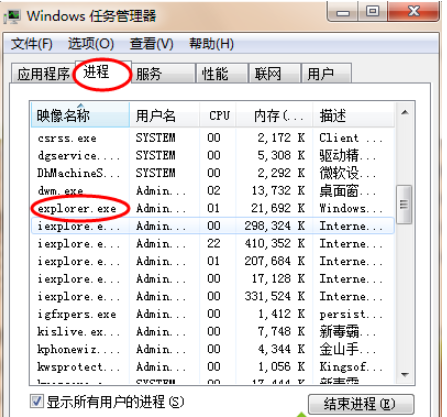 2. Pilih proses "explorer", klik kanan dan pilih End Process, cari "Fail" dalam Windows Task Manager, dan pilih "New Task" di bawah fail
2. Pilih proses "explorer", klik kanan dan pilih End Process, cari "Fail" dalam Windows Task Manager, dan pilih "New Task" di bawah fail
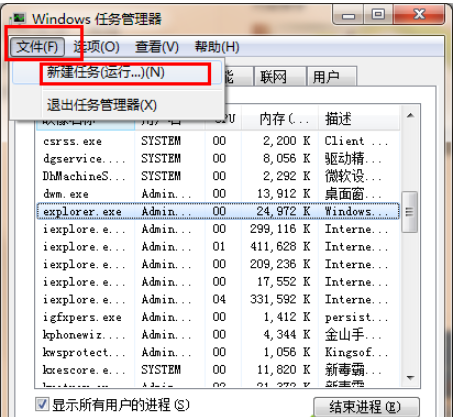 3 Masukkan "explorer" dalam tetingkap tugas baharu timbul, klik OK untuk membuka semula pengurus sumber dan membina semula cache
3 Masukkan "explorer" dalam tetingkap tugas baharu timbul, klik OK untuk membuka semula pengurus sumber dan membina semula cache
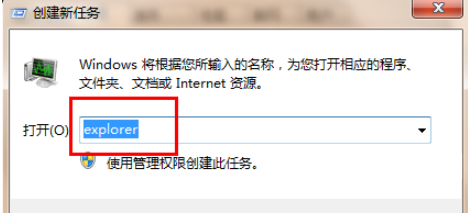 Sebab 2: Virus dalam komputer sistem win7
Sebab 2: Virus dalam komputer sistem win7
Penyelesaian:
1. Buka Windows Explorer dan semak proses tidak normal Jika sesuatu proses memakan banyak CPU, ia mungkin disebabkan oleh virus atau Trojan Klik kanan dan pilih End Process untuk menamatkan proses abnormal
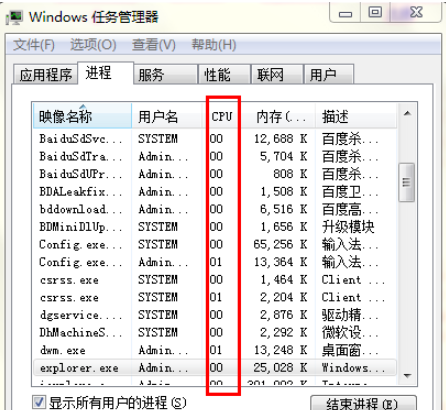
2. Kemudian gunakan perisian anti-virus untuk memeriksa virus pada komputer Selepas memeriksa virus dan memulakan semula komputer, masih tiada tindak balas apabila mengklik ikon dengan tetikus.
1 Mulakan semula komputer: Mulakan semula komputer seperti biasa dalam keadaan semasa, atau tekan butang restart hos untuk memulakan semula komputer, atau tekan dan tahan butang kuasa untuk menutup paksa dan kemudian mulakan semula jika mesej ralat tidak lagi muncul dan operasi sistem boleh dimasukkan secara normal, bermakna komputer tidak berfungsi pada masa lalu Biasanya ia hanya sekali-sekala ralat operasi program atau sistem, tidak mengapa.
2. Membaiki sistem: Jika anda sering tidak dapat memasuki sistem seperti biasa, tekan F8 serta-merta selepas but untuk melihat sama ada anda boleh memasuki mod konfigurasi yang betul atau yang terakhir, sistem akan membaiki pendaftaran secara automatik selepas memasuki dan memanggil semula masa sebelumnya Apakah operasi yang dilakukan apabila fenomena tidak normal berlaku? Jika perisian keselamatan dipasang, anda boleh menggunakan 360 Security Guard ditambah 360 Antivirus atau Kingsoft Antivirus dan perisian keselamatan lain yang serupa dalam mod selamat untuk membersihkan komputer, mengoptimumkan dan mempercepatkan (mengalih keluar program permulaan kendiri yang tidak perlu, defrag cakera keras, dsb. .) dan hapuskan semua Trojan , pembunuhan virus.
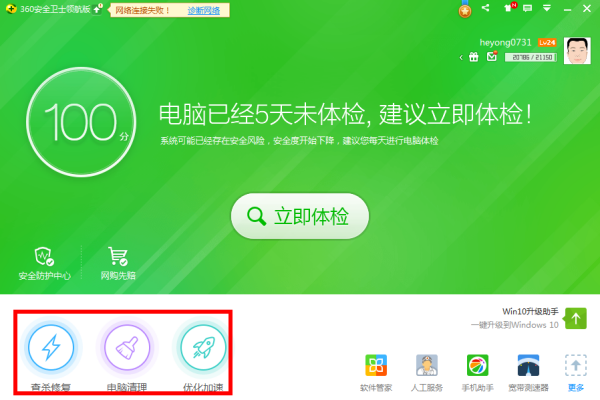
3. Pasang semula sistem: Jika operasi di atas tidak berkesan, anda perlu memasang semula sistem (Nota: Jika terdapat data penting pada pemacu C, anda perlu menyandarkannya terlebih dahulu). Terdapat banyak cara untuk memasang sistem komputer Selain kaedah pemasangan penuh yang memakan masa dan menyusahkan yang jarang digunakan sekarang, kaedah yang paling biasa digunakan ialah pemasangan pengklonan dan pemasangan CD.
Atas ialah kandungan terperinci Komputer bertindak balas perlahan selepas memasang semula sistem. Untuk maklumat lanjut, sila ikut artikel berkaitan lain di laman web China PHP!
 Pengenalan sintaks kelajuan
Pengenalan sintaks kelajuan
 jarak huruf
jarak huruf
 Pengenalan kepada kaedah pelaksanaan kesan khas Java
Pengenalan kepada kaedah pelaksanaan kesan khas Java
 Apakah arahan pembersihan cakera?
Apakah arahan pembersihan cakera?
 Sebab utama mengapa komputer menggunakan binari
Sebab utama mengapa komputer menggunakan binari
 pemandu perisai u
pemandu perisai u
 Penjelasan terperinci tentang konfigurasi nginx
Penjelasan terperinci tentang konfigurasi nginx
 Bagaimana untuk memotong gambar panjang pada telefon bimbit Huawei
Bagaimana untuk memotong gambar panjang pada telefon bimbit Huawei
 Bagaimana untuk mengira yuran pengendalian bayaran balik untuk Keretapi 12306
Bagaimana untuk mengira yuran pengendalian bayaran balik untuk Keretapi 12306




